[Решено] Недопустимый раздел установки службы в этом INF-файле
Опубликовано: 2023-04-29Пытаетесь установить соединение между мобильным телефоном Android и компьютером через USB-кабель, но не можете получить к нему доступ? И при подключении машины отображается сообщение об ошибке «Раздел установки службы в этом INF-файле недействителен». Если да, не волнуйтесь, мы можем помочь. В этом сообщении блога мы объясним несколько возможных решений, позволяющих легко и быстро избавиться от проблем. И, прежде чем мы перейдем к возможным решениям, вот краткий обзор того, что это за ошибка.
Что такое ошибка «Раздел установки службы в этом INF-файле недействителен»?
Ваш Android-смартфон не будет отображаться, когда вы попытаетесь подключить его как USB-устройство MTP к компьютеру. Вы открываете Диспетчер устройств, чтобы обновить устаревшие драйверы, потому что считаете, что это может быть проблема с драйверами.
Однако при поиске устройство идентифицируется как устройство MTP с желтым восклицательным знаком. Вы запускаете приложение для обновления драйверов, полагая, что это еще один сигнал о том, что проблема связана с драйверами вашего смартфона.
Однако при открытии опции обновления драйвера диспетчера устройств вы видите ошибку Раздел установки службы в этом INF-файле недействителен. Что это означает?
Это указывает на то, что проблема выходит за рамки драйверов смартфона, а также затрагивает внутренние файлы драйверов USB, используемые для подключения устройств MTP к ПК.
Способы исправления раздела установки службы в этом INF-файле является недопустимой ошибкой
Обнаружив проблему, вы должны немедленно искать тактику для устранения ошибки. Самый действенный способ решить проблему — найти, загрузить и обновить устаревшие драйверы. Вам не нужно беспокоиться о том, как установить последние версии драйверов на ПК с Windows, поскольку мы упомянули все методы ниже. Просто проверьте их, чтобы исправить раздел установки службы в этом INF-файле, это недопустимая ошибка.
Способ 1: обновить драйвер вручную с помощью диспетчера устройств
Диспетчер устройств — это встроенная в Windows утилита обновления драйверов, которую можно использовать для решения проблемы. Выполните следующие действия, чтобы устранить ошибку:
Шаг 1: Используйте комбинацию клавиш Windows + R , чтобы открыть диалоговое окно «Выполнить».
Шаг 2: Напишите следующую команду в текстовом поле, чтобы открыть утилиту диспетчера устройств .
devmgmt.msc
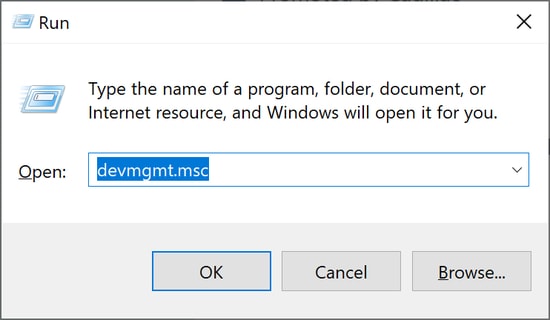
Шаг 3. В диспетчере устройств разверните категорию «Другие устройства», дважды щелкнув ее.Затем щелкните правой кнопкой мыши USB-устройство MTP.
Шаг 4: Затем нажмите «Обновить драйвер» , чтобы продолжить.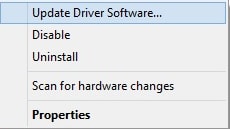
Шаг 5. В следующем запросе выберите Поиск драйверов на моем компьютере.
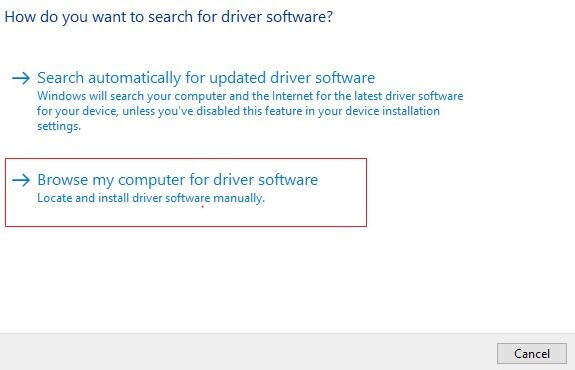
Шаг 6: Выберите «Позвольте мне выбрать» из списка доступных драйверов на моем компьютере и нажмите «Далее».
Шаг 7: После этого вы увидите USB-устройство MTP в списке, выберите его и нажмите «Далее» .
В случае, если вы заметили, что устройство отображается как Неизвестное устройство. Вы увидите устройство Android или телефон Android в списке, затем выделите его и нажмите «Далее». Затем выберите USB-устройство MTP, чтобы продолжить.
Теперь на ваше устройство будет установлен подлинный драйвер, вам нужно всего лишь подождать несколько секунд, пока процесс не завершится. После этого попробуйте снова подключить смартфон к компьютеру, чтобы проверить проблему.

Читайте также: Как обновить драйвер USB в Windows 10,8,7
Способ 2. Автоматическое обновление драйвера с помощью Bit Driver Updater (рекомендуется)
Это может раздражать, если, несмотря на все ваши усилия, вы не можете получить правильные обновления драйверов. Доступны различные инструменты обновления драйверов, которые упрощают процесс обновления драйверов устройств и помогают вам легко завершить его. Но не все из них имеют возможность преодолевать такие ошибки.
Если вы столкнулись с проблемой «Раздел установки службы в этом INF-файле недействителен», средство обновления битовых драйверов — лучший способ исправить ошибку. Его безупречно сбалансированный алгоритм находит все подключенные устройства (включая те, у которых есть проблемы) и пытается найти последнюю версию драйвера для каждого из них. Ниже приведены наиболее важные функции Bit Driver Updater:
- Предоставляет проверенные и сертифицированные WHQL драйверы.
- Круглосуточная техническая поддержка и полная гарантия возврата денег.
- Функция обновления драйверов в один клик.
- Доступна бесплатная версия.
- Простой в использовании интерфейс.
Вот как использовать Bit Driver Updater:
Шаг 1: Нажмите на ссылку ниже, чтобы получить инструмент.
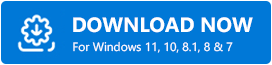
Шаг 2: Используйте загруженный установочный файл для установки инструмента.После завершения установки запустите ее.
Шаг 3: Найдите и нажмите кнопку «Сканировать» и дождитесь завершения сканирования.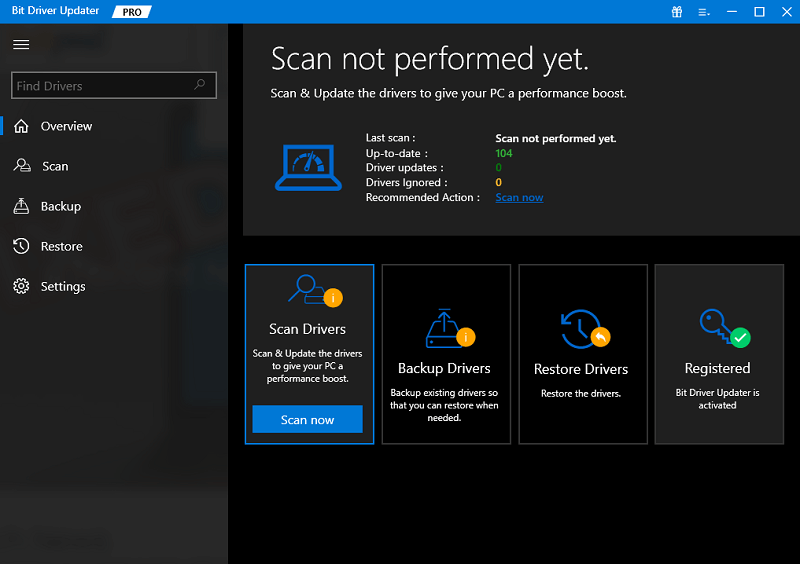
Шаг 4: Обнаружив устаревшие драйверы, выберите «Обновить все» , чтобы завершить процесс обновления драйверов.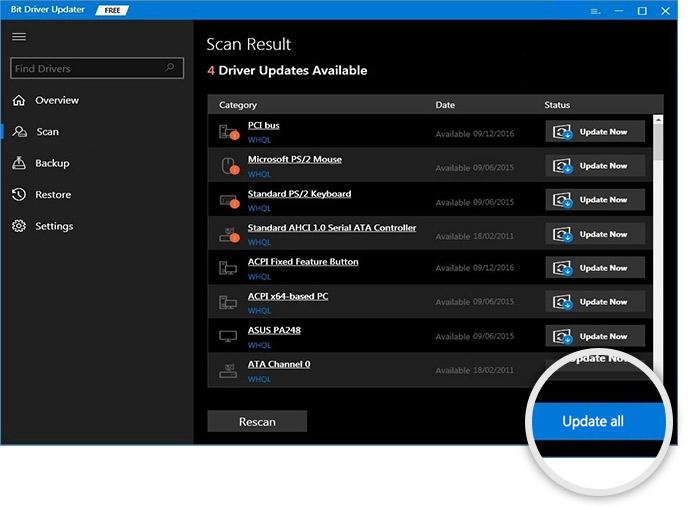
Пусть процедура завершится. После завершения перезагрузите компьютер, чтобы можно было включить драйверы. Переподключите устройство, и проблема должна быть решена.
Бонусный совет: замена файлов внутреннего USB-драйвера на ПК
Прежде чем приступить к этому исправлению, имейте в виду, что для завершения процесса вам потребуется другая система, в которой нет такой же проблемы.
К сожалению, если обновление драйверов на ПК не устраняет ошибку «Раздел установки службы в этом INF-файле недействителен».
d', то есть вероятность, что файлы USB-драйвера вашего устройства отсутствуют или повреждены. В этом случае рекомендуется заменить эти файлы на другом компьютере. Вот как это сделать:
Шаг 1: Чтобы начать процесс, вы должны использовать компьютер, на котором таких проблем нет.После этого запустите проводник со своего рабочего стола и перейдите в папку C:\Windows\INF.
Шаг 2: Найдите в папке файл mdmcpq.inf .
Шаг 3: Скопируйте и вставьте файл из исходной папки назначения на внешний диск.
Шаг 4. Теперь перейдите в папку C:\Windows\System32\drivers, чтобы найти файлы usbser.sys. 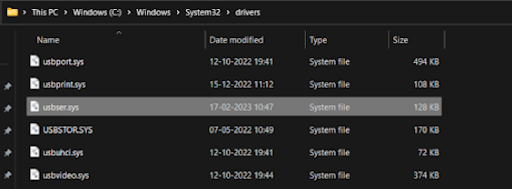
Шаг 5: После обнаружения скопируйте и вставьте файл на внешний диск.
Шаг 6: После того, как вы скопировали оба файла, просто попробуйте подключить внешний диск к проблемному ПК.
Шаг 7: Перейдите к следующим папкам, чтобы скопировать файлы.И затем замените существующие файлы, поскольку они были повреждены.
C:\Windows\INF
C:\Windows\System32\драйверы
После выполнения вышеуказанных действий перезагрузите компьютер, чтобы применить новые изменения.
Читайте также: Как скачать драйвер USB-устройства WD SES для Windows 10
Как исправить ошибку «Раздел установки службы в этом INF-файле недействителен» — объяснение
Используя любой из описанных выше методов, вы можете легко устранить ошибку USB-устройства MTP на ПК с Windows. Итак, это все, что вам нужно было знать, чтобы разобраться с этой проблемой. Мы надеемся, что руководство по устранению неполадок оказалось вам полезным.
Пожалуйста, не стесняйтесь оставлять свои вопросы или дополнительную информацию по этой проблеме в разделе комментариев ниже.
Для получения дополнительных информационных статей, связанных с технологиями, вы можете подписаться на нашу рассылку новостей и следить за нами в социальных сетях.
